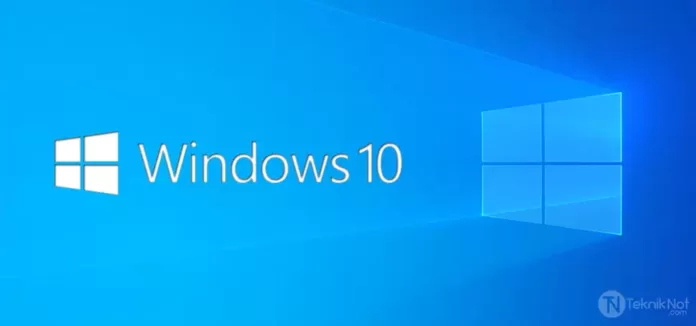
Windows 10 Sıfırlama, Windows 10 fabrika ayarlarına nasıl dönülür? Asus, Lenovo, Dell, HP Bilgisayara bir şey takmadan nasıl sıfırlarız? Windows 10 Dosyaları Silmeden Format
Windows 10 Sıfırlama
Bildiğiniz gibi bilgisayarlarda işletim sistemini sıfırlamak ve yeni ve temiz bir yazılım yüklemek için, CD veya USB ile format attıktan sonra yükleme yapmak gerekiyor. Ancak tıpkı Android ve ios cihazlarda aşina olduğumuz telefona bir şey yüklemeden sıfırlama yöntemi, Windows 10 ile beraber geldi. Artık her hangi bir yükleme medyası kullanmadan Windows !0 bilgisayarınızı sıfırlayıp eski fabrika çıkışlı haline getirebilirsiniz.
Windows 10‘da iki türlü sıfırlama yapabilirsiniz. 1.seçenekte yüklediğiniz uygulama ve dosyalarınız silinmeden sadece sistem dosyalarını yeniler. 2.seçenekte ise Tüm bilgisayar (C ve D diski) sıfırlama gerçekleşir. Bu yöntemin gene de format atarak yeni bir yazılım yükleme kadar temiz olmayacaktır.
Windows 10’da sıfırlama yapmadan önce tüm dosya ve klasörlerinizi yedeklemeyi unutmayın! Çünkü Windows 10’da sıfırlama yaparken Yerel Disk C ve Yerel Disk D‘ de siliniyor. Bu yüzden bilgilerinizi harici bir diske aktarmanız gerekiyor. Eğer bilgilerinizi yedekleyeceğiniz bir harici disk yoksa bu yöntemden vazgeçip, dosya silmeyen yöntemi deneyebilir veya normal format atabilirsiniz.
Sıfırlama işlemi bitene kadar bilgisayarı kapatmayın. Elektrik kesintisine karşı dikkatli olun. Olası bir kesilme sisteme zarar verir.
Windows 10 Fabrika Ayarlarına Dönme
- Başlat menüsü ve Ayarlar simgesine tıklayın.
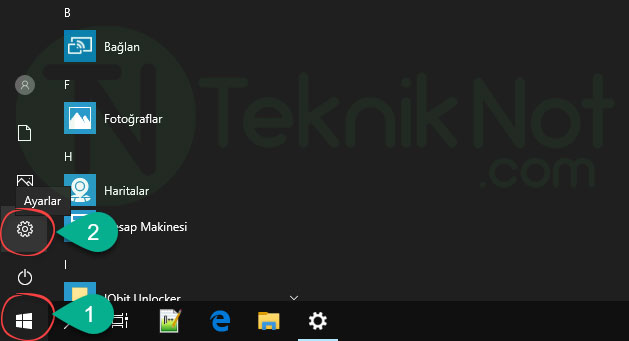
- Açılan pencerede Güncelleştirme ve Güvenlik seçeneğine tıklayın.

- Ardından “Kurtarma” seçeneğine tıklayın. Ardından Sağ kısımda Kurtarma başlığı altındaki “Başlayın” butonuna tıklayın.
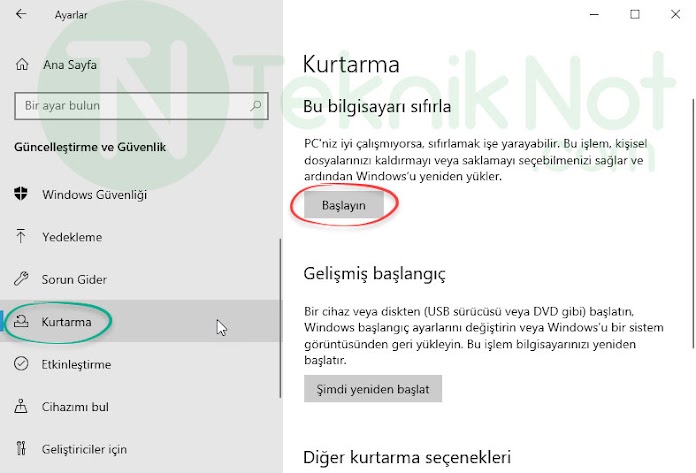
- Daha sonra açılan pencerede sıfırlama tipini seçin. Dosyalarınız silinmesin istiyorsanız “Dosyalarımı sakla”, Her şeyin silinmesini istiyorsanız “Her şeyi kaldır” seçeneğine tıklayın.
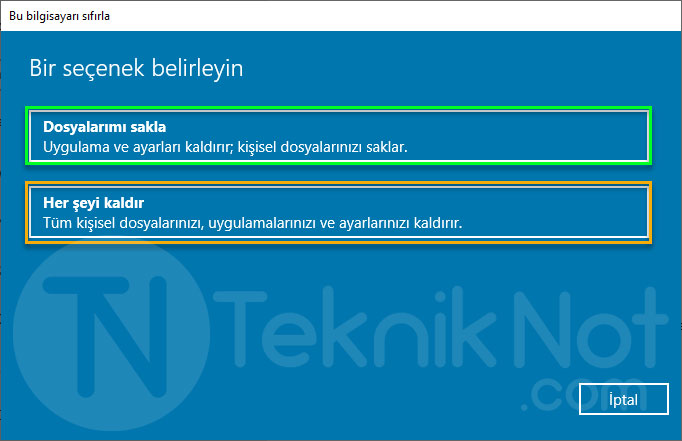
- Her şey hazırsa “Sıfırla” butonuna tıklayarak işlemleri başlatın.
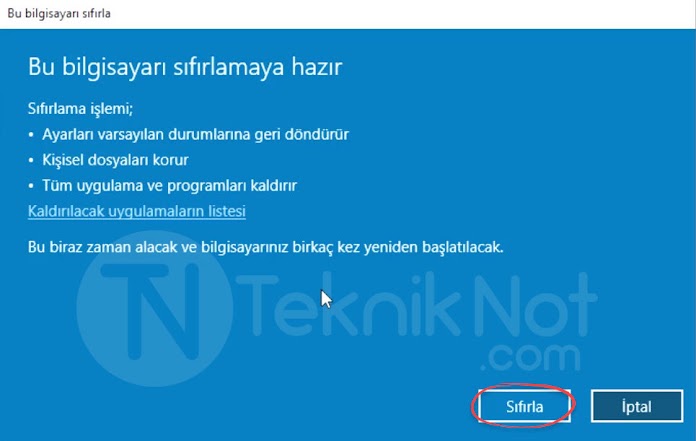
- Sıfırlamanın ilk adımı

- Sıfırlamanın ikinci adımı: yeni sistem dosyalarının yüklenmesi.
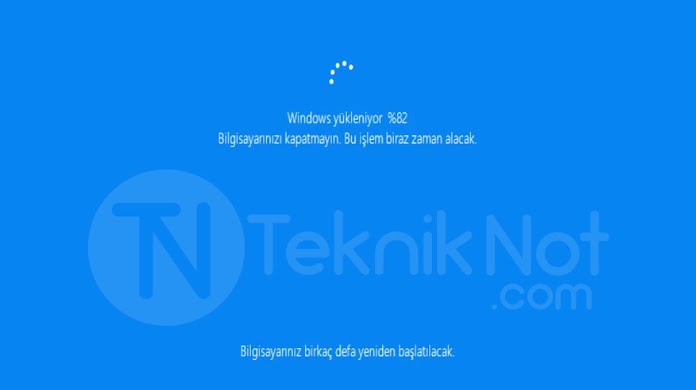
Son olarak bilgisayar açılınca temiz Windows 10’u kullanmaya başlayabilirsiniz.
Videolu anlatım
Windows 10 kişisel dosyaları ve uygulamaları sakla, sıfırlama iptal etme, windows 10 d yi silmeden sıfırla, bilgisayar sıfırlama windows 7, windows 10 fabrika ayarlarına döndürme hp, Win 10 format takılma sorunu





